1) Baixe uma versão oficial do Python
2) Use a instalação customizada seguindo os recortes de telas abaixo.
3) Execute seu somador.py direto na linha de comando apenas digitando o nome somador.py
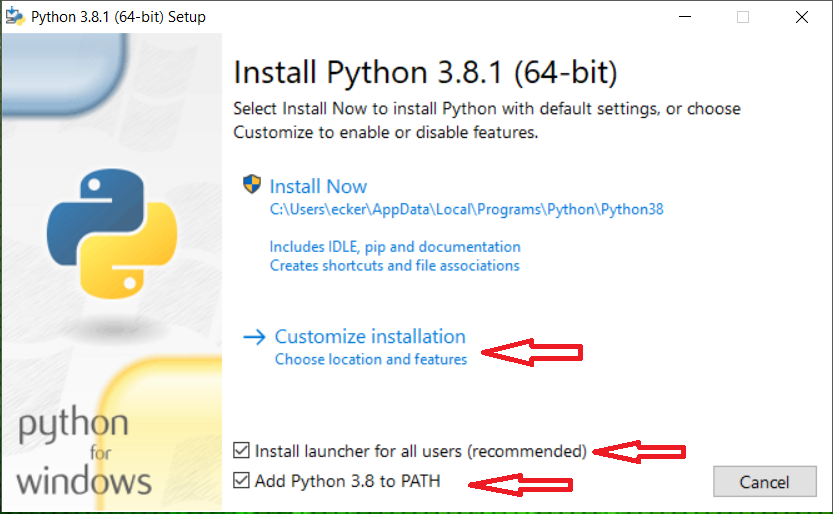
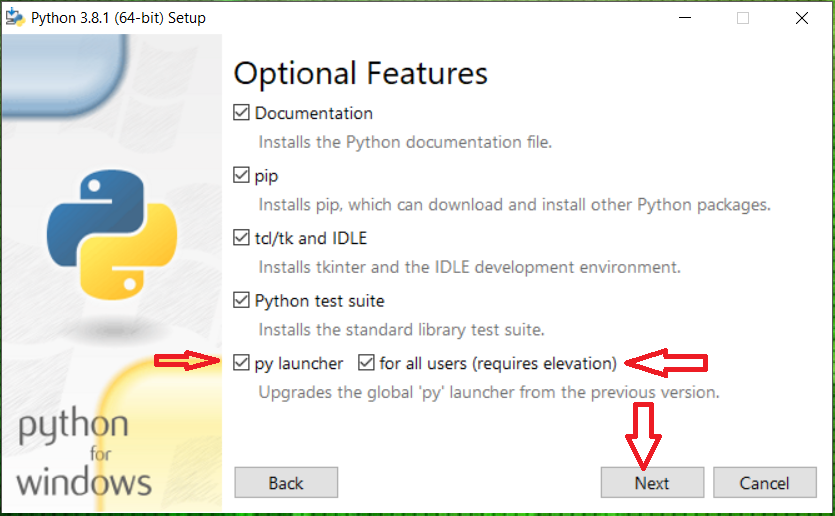
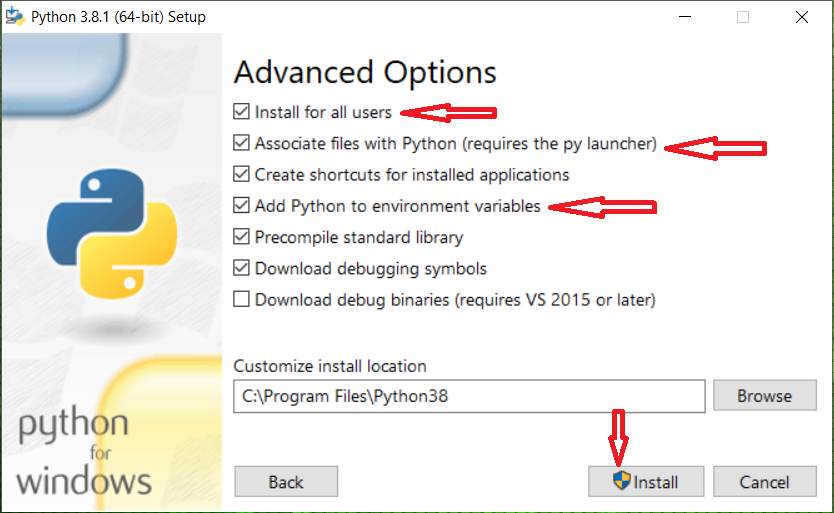
- Eu executo o codigo abixo em python apenas digitando
Q60471933.py
from datetime import datetime
now = datetime.now()
dt = now.strftime("%H:%M:%S")
print("Hello World", dt)
# Q60471933.py
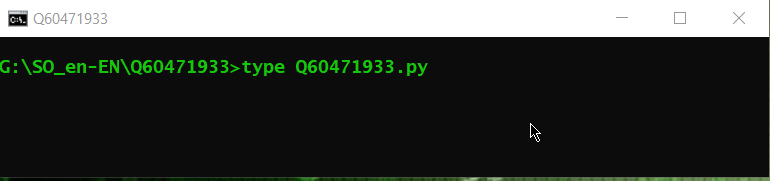
Postagem anterior
Para usar o seu script/programa somador.py sugiro checar os possíveis nomes/caminhos dos executáveis:
Para verificar o(s) caminho(s) e o(s) nome(s), abra o cmd.exe e digite:
%__APPDIR__%where.exe /r \ python*.exe
No meu Windows este comando retorna uma lista com todos os nomes e caminhos:
C:\Program Files (x86)\IntelSWTools\debugger_2018\python\intel64\python.exe
C:\Program Files (x86)\IntelSWTools\debugger_2018\python\intel64\pythonw.exe
C:\Program Files (x86)\IntelSWTools\intelpython2\python.exe
C:\Program Files (x86)\IntelSWTools\intelpython2\pythonw.exe
C:\Program Files (x86)\IntelSWTools\intelpython2\pkgs\python-2.7.16-10\python.exe
C:\Program Files (x86)\IntelSWTools\intelpython2\pkgs\python-2.7.16-10\pythonw.exe
C:\Program Files (x86)\IntelSWTools\intelpython3\python.exe
C:\Program Files (x86)\IntelSWTools\intelpython3\pythonw.exe
C:\Program Files (x86)\IntelSWTools\intelpython3\pkgs\python-3.6.9-4\python.exe
C:\Program Files (x86)\IntelSWTools\intelpython3\pkgs\python-3.6.9-4\pythonw.exe
C:\Program Files (x86)\IntelSWTools\parallel_studio_xe_2018\debugger_2018\python\intel64\python.exe
C:\Program Files (x86)\IntelSWTools\parallel_studio_xe_2018\debugger_2018\python\intel64\pythonw.exe
C:\Program Files (x86)\IntelSWTools\parallel_studio_xe_2018.4.062\debugger_2018\python\intel64\python.exe
C:\Program Files (x86)\IntelSWTools\parallel_studio_xe_2018.4.062\debugger_2018\python\intel64\pythonw.exe
C:\Program Files (x86)\IntelSWTools\VTune Amplifier\vpp\server\dist\3rdparty\vpp-python\python.exe
C:\Program Files (x86)\IntelSWTools\VTune Amplifier\vpp\server\dist\3rdparty\vpp-python\pythonw.exe
C:\Program Files (x86)\IntelSWTools\VTune Amplifier 2019\vpp\server\dist\3rdparty\vpp-python\python.exe
C:\Program Files (x86)\IntelSWTools\VTune Amplifier 2019\vpp\server\dist\3rdparty\vpp-python\pythonw.exe
C:\Program Files (x86)\Microsoft Visual Studio\Shared\Anaconda3_64\python.exe
C:\Program Files (x86)\Microsoft Visual Studio\Shared\Anaconda3_64\pythonw.exe
C:\Program Files (x86)\Microsoft Visual Studio\Shared\Anaconda3_64\Lib\site-packages\pythonwin\Pythonwin.exe
C:\Program Files (x86)\Microsoft Visual Studio\Shared\Anaconda3_64\Lib\site-packages\win32\pythonservice.exe
C:\Program Files (x86)\Microsoft Visual Studio\Shared\Anaconda3_64\pkgs\python-3.6.5-h0c2934d_0\python.exe
C:\Program Files (x86)\Microsoft Visual Studio\Shared\Anaconda3_64\pkgs\python-3.6.5-h0c2934d_0\pythonw.exe
C:\Program Files (x86)\Microsoft Visual Studio\Shared\Anaconda3_64\pkgs\pywin32-223-py36hfa6e2cd_1\Lib\site-packages\pythonwin\Pythonwin.exe
C:\Program Files (x86)\Microsoft Visual Studio\Shared\Anaconda3_64\pkgs\pywin32-223-py36hfa6e2cd_1\Lib\site-packages\win32\pythonservice.exe
C:\Program Files (x86)\Microsoft Visual Studio\Shared\Python36_64\python.exe
C:\Program Files (x86)\Microsoft Visual Studio\Shared\Python36_64\pythonw.exe
C:\ProgramData\Microsoft\VisualStudio\Packages\CPython3.Exe.x64,version=3.6.6,chip=x64\python-3.6.6-amd64.exe
C:\Python27\python.exe
C:\Python27\pythonw.exe
C:\Users\All Users\Microsoft\VisualStudio\Packages\CPython3.Exe.x64,version=3.6.6,chip=x64\python-3.6.6-amd64.exe
C:\Users\ecker\AppData\Local\KDevelop\python\python.exe
C:\Users\ecker\AppData\Local\KDevelop\python\pythonw.exe
C:\Users\ecker\AppData\Local\Package Cache\{0f40e78b-67e1-4e0c-a2fd-e9325d9dfc82}\python-3.7.2.exe
C:\Users\ecker\AppData\Local\Package Cache\{37ec7371-0827-49f1-be8a-63c158184b9c}\python-3.8.0.exe
C:\Users\ecker\AppData\Local\Package Cache\{a2e7eb2f-e31e-47eb-82ca-63b3854f5354}\python-3.6.6-amd64.exe
C:\Users\ecker\AppData\Local\Programs\Python\Python37-32\python.exe
C:\Users\ecker\AppData\Local\Programs\Python\Python37-32\pythonw.exe
C:\Users\ecker\AppData\Local\Programs\Python\Python37-32\pythonw_d.exe
C:\Users\ecker\AppData\Local\Programs\Python\Python37-32\python_d.exe
C:\Users\ecker\AppData\Local\Programs\Python\Python37-32\Lib\site-packages\pythonwin\Pythonwin.exe
C:\Users\ecker\AppData\Local\Programs\Python\Python37-32\Lib\site-packages\win32\pythonservice.exe
C:\Users\ecker\AppData\Local\Programs\Python\Python37-32\Lib\venv\scripts\nt\python.exe
C:\Users\ecker\AppData\Local\Programs\Python\Python37-32\Lib\venv\scripts\nt\pythonw.exe
C:\Users\ecker\AppData\Local\Programs\Python\Python38-32\python.exe
C:\Users\ecker\AppData\Local\Programs\Python\Python38-32\pythonw.exe
C:\Users\ecker\AppData\Local\Programs\Python\Python38-32\Lib\venv\scripts\nt\python.exe
C:\Users\ecker\AppData\Local\Programs\Python\Python38-32\Lib\venv\scripts\nt\pythonw.exe
C:\Users\ecker\Downloads\python-3.7.2.exe
C:\Users\ecker\Downloads\python-3.8.0.exe
C:\Users\Todos os Usuários\Microsoft\VisualStudio\Packages\CPython3.Exe.x64,version=3.6.6,chip=x64\python-3.6.6-amd64.exe
C:\Windows\Installer\{9255D53C-6C21-4664-AAF3-6EAC50F867DA}\python_icon.exe
- Para dar uma filtrada e pegar apenas os nomes:
python.exe, pytonw.exe, python2.exe python3.exe, python3-2.7.16-10, python-3.6.9-4.exe, python_etc...
- Apenas altere o
* para ?:
python*.exe para python?.exe, daí vamos resumir a saída do comando anterior e obter:
%__APPDIR__%where.exe /r \ python?.exe
- Retorna uma lista mais resumida:
C:\Program Files (x86)\IntelSWTools\debugger_2018\python\intel64\pythonw.exe
C:\Program Files (x86)\IntelSWTools\intelpython2\pythonw.exe
C:\Program Files (x86)\IntelSWTools\intelpython2\pkgs\python-2.7.16-10\pythonw.exe
C:\Program Files (x86)\IntelSWTools\intelpython3\pythonw.exe
C:\Program Files (x86)\IntelSWTools\intelpython3\pkgs\python-3.6.9-4\pythonw.exe
C:\Program Files (x86)\IntelSWTools\parallel_studio_xe_2018\debugger_2018\python\intel64\pythonw.exe
C:\Program Files (x86)\IntelSWTools\parallel_studio_xe_2018.4.062\debugger_2018\python\intel64\pythonw.exe
C:\Program Files (x86)\IntelSWTools\VTune Amplifier\vpp\server\dist\3rdparty\vpp-python\pythonw.exe
C:\Program Files (x86)\IntelSWTools\VTune Amplifier 2019\vpp\server\dist\3rdparty\vpp-python\pythonw.exe
C:\Program Files (x86)\Microsoft Visual Studio\Shared\Anaconda3_64\pythonw.exe
C:\Program Files (x86)\Microsoft Visual Studio\Shared\Anaconda3_64\pkgs\python-3.6.5-h0c2934d_0\pythonw.exe
C:\Program Files (x86)\Microsoft Visual Studio\Shared\Python36_64\pythonw.exe
C:\Python27\pythonw.exe
C:\Users\ecker\AppData\Local\KDevelop\python\pythonw.exe
C:\Users\ecker\AppData\Local\Programs\Python\Python37-32\pythonw.exe
C:\Users\ecker\AppData\Local\Programs\Python\Python37-32\Lib\venv\scripts\nt\pythonw.exe
C:\Users\ecker\AppData\Local\Programs\Python\Python38-32\pythonw.exe
C:\Users\ecker\AppData\Local\Programs\Python\Python38-32\Lib\venv\scripts\nt\pythonw.exe
Para dar busca apenas nos caminhos armazenados na variável %path%, é só substituir:
/r \ arquivo*.ext por "%path%:arquivo*.ext", ficando:
%__APPDIR__%where.exe "%path%:python?.exe"
- Me retornando uma lista ainda mais resumida:
C:\Python27\python.exe
C:\Python27\pythonw.exe
O que também pode ser feito, é invocar/usar o Py.exe, que automaticamente vai selecionar dentre as versões instaladas (provenientes de python.org) no computador, ele pega a mais recente para execução de seu código
- Para maiores/precisas informações, consulte nesses links:
Perguntas Recentes: Como Usar o Python
Python Py.exe Launcher for Windows/en
Obs.: 1) Para usar o command where.exe e procurar em todo o HD use:
%__APPDIR__%where.exe /r \ arquivo*.ext
%__APPDIR__%where.exe /r \ python*.exe
Obs.: 2) Para usar o command where.exe e procurar apenas na variável %path% use:
where.exe "%path%:arquiv.ext"
%__APPDIR__%where.exe "%path%:python*.exe"
Apenas para testes de caminho, versões e etc... testes esses comandos:
"%windir%\py.exe" somador.py
"%windir%\py.exe" -2 somador.py
"%windir%\py.exe" -3 somador.py
- O que também costumo fazer para fins de verificar/testar um sistema e checar quais versões do Python estão disponíveis, é um bat hibrido(python + bat):
1>2# : ^
'''
@echo off && if exist %windir%\py.exe (
for %%i in (" " -2 -3)do "%windir%\py.exe" %%~i "%~f0"|%__APPDIR__%find.exe /i "Current Time" 2>nul && (
echo/ Executou Py.exe %%~i) || (echo/ Py.exe %%~i nao executado)) else (echo/ Py.exe nao encontrado^!! )
goto :EOF
'''
from datetime import datetime
now = datetime.now()
current_time = now.strftime("%H:%M:%S")
print("Current Time =", current_time)
Current Time = 16:54:59
Executou Py.exe
('Current Time =', '16:54:59')
Executou Py.exe -2
Current Time = 16:54:59
Executou Py.exe -3
- O que retorna da execução significa:
Executou Py.exe tenho py.exe e tenho Python
Executou Py.exe -2 tenho py.exe e tenho Python 2
Executou Py.exe -3 tenho py.exe e tenho Python 3
Como usar Python hibrido com bat/cmd
Considere o comentário do @woss...
Adicione o caminho/path do python na variável Path:
Aqui tens um tutorial/En de como adicionar o python no path
Opcionalmente e não muito recomendável, use o comando abaixo concatenando o caminho para o drive:\pasta\do\python usando o delimitador ;
%path% +delimitador+path_do_python
set "path=%path%;C:\Python27;C:\Python38;%PATH%"
Concatene o caminho do seu python usando o delimitador ; :
%path% +delimitador+path_do_python:
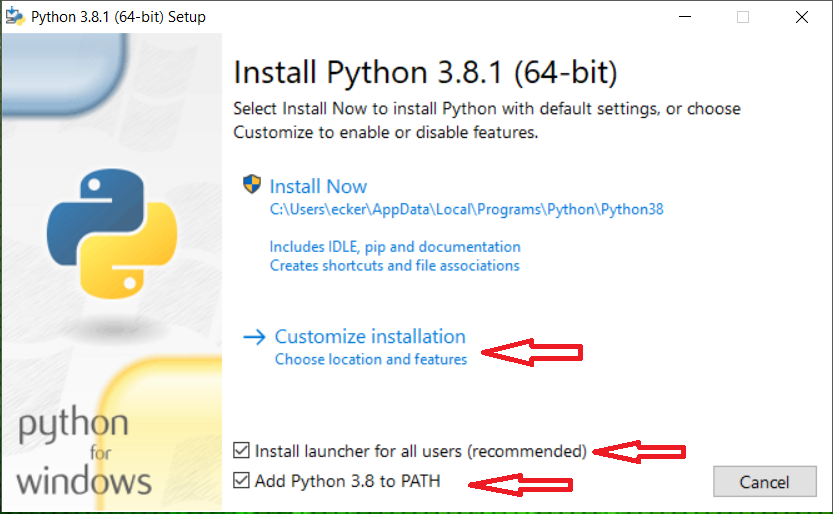
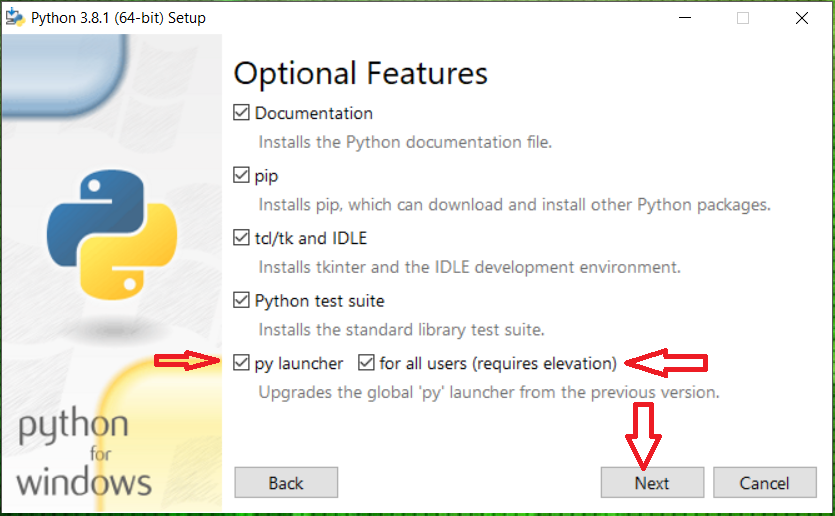
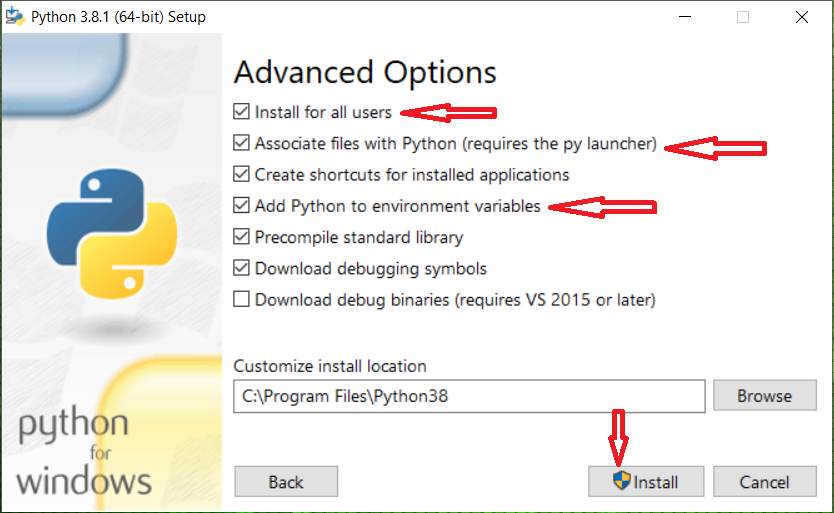
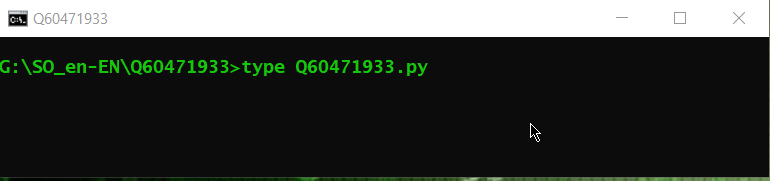
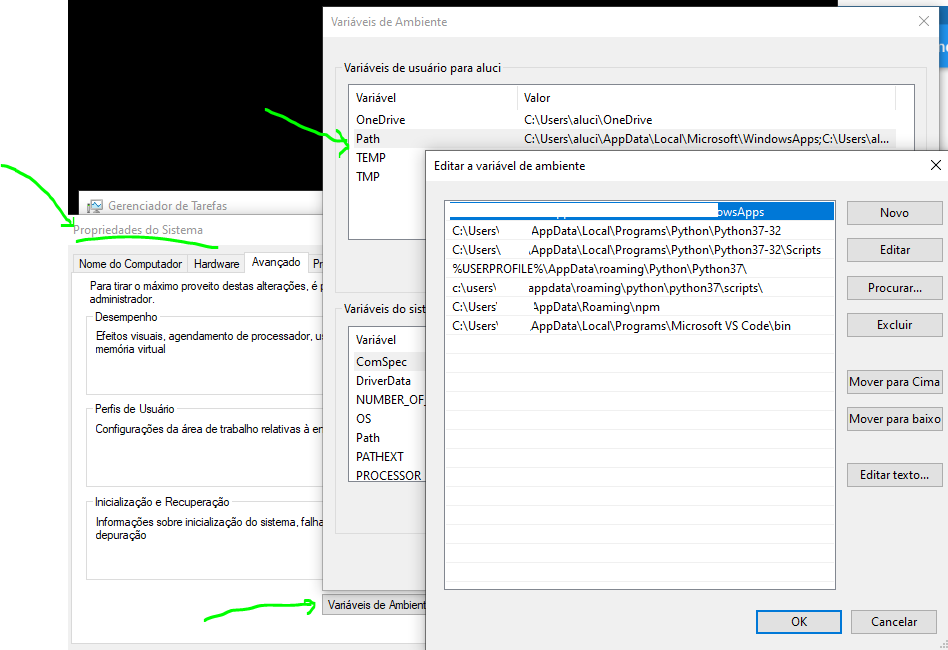
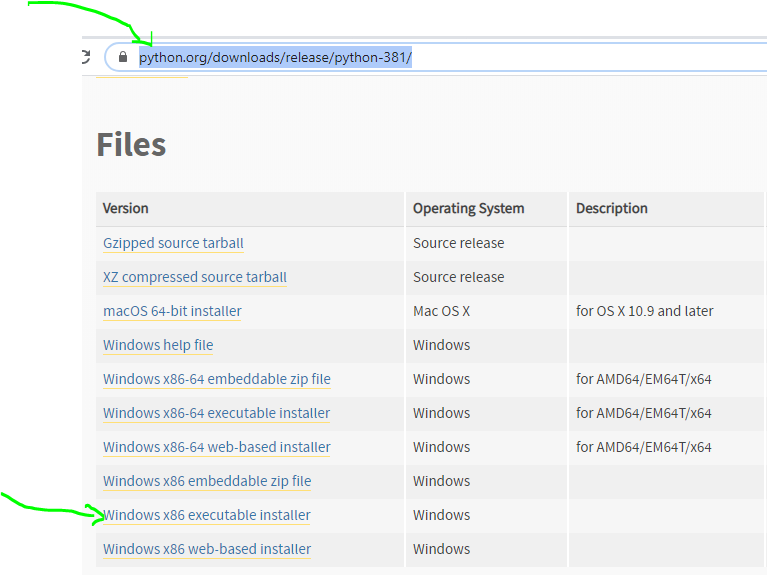
PATH?